笔记本电脑麦克风没声音?别急,这里有妙招!
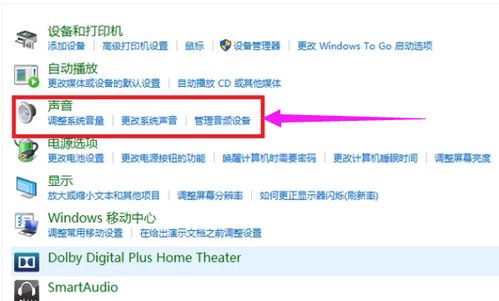
笔记本电脑作为现代生活与工作中的重要工具,无论是线上会议、视频聊天还是录制音频,麦克风的正常使用都至关重要。然而,有时候你可能会遇到笔记本电脑麦克风没声音的问题,这不仅会影响你的沟通效率,还可能让你在关键时刻陷入尴尬。别急,本文将为你详细介绍如何设置笔记本电脑麦克风,让你的声音重新回归清晰与洪亮。

许多笔记本电脑都配备了麦克风物理开关,这一设计主要是为了方便用户在不需要使用麦克风时能够快速关闭,以减少噪音干扰或保护隐私。因此,当你发现麦克风没声音时,首先要检查的就是这个物理开关是否处于开启状态。

位置:麦克风开关通常位于键盘或触控板附近,具体位置因品牌和型号而异。
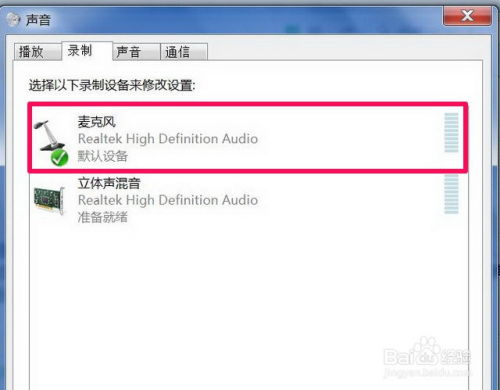
操作:按下或滑动开关,确保麦克风处于开启状态。如果开关上有指示灯或屏幕上有提示信息,则更容易确认状态。
如果物理开关已经开启,但麦克风仍然没声音,那么接下来就需要检查系统设置。
1. 声音设置
在Windows系统中,你可以通过“设置”→“系统”→“声音”来找到声音设置。
在“输入”部分,选择你的笔记本麦克风作为默认设备。
确保麦克风没有被静音或禁用。如果被禁用,点击启用并调整音量至合适水平。
2. 管理音频设备
你还可以通过控制面板来管理音频设备。打开“控制面板”→“硬件和声音”→“声音”→“录音”。
在这里,你可以找到你的麦克风设备并右键点击选择“属性”。
在“级别”选项卡中,调整麦克风音量至合适水平,并确保没有勾选“静音”选项。
同时,你可以在“增强”选项中开启或关闭噪音抑制、回声消除等功能,以减少环境噪音的影响。
如果以上设置都正确无误,但麦克风仍然没声音,那么可能是驱动程序的问题。
1. 驱动更新
你可以使用驱动管理软件(如360驱动大师、驱动人生等)来检测并更新麦克风驱动。
如果驱动已是最新版本但问题依旧,尝试卸载后重新安装驱动。
2. 设备管理器
在设备管理器中,找到“音频输入和输出”下的麦克风设备。
右键点击选择“更新驱动程序”或“卸载设备”,然后重启电脑让系统重新安装驱动程序。
3. 检查麦克风硬件
如果以上方法都无效,可能是麦克风本身存在硬件问题。
尝试连接外部麦克风进行测试,如果外部麦克风工作正常,则可能是内置麦克风损坏。
此时,建议联系售后服务人员进行维修或更换。
除了系统设置和驱动问题外,软件设置和权限管理也可能导致麦克风没声音。
1. 软件设置
在一些通话或录音软件中,你可能需要手动设置麦克风权限或选择正确的麦克风设备。
例如,在微信中,如果通话过程中选择了“静音”,那么在接通之后,哪怕自己说话,对方也是无法听见的。此时,你需要将“静音”选项关闭。
2. 隐私设置
在Windows系统中,你还可以检查隐私设置以确保应用有权访问麦克风。
点击桌面Windows菜单图标,然后打开设置,在隐私选项上找到麦克风,确保“允许应用访问你的麦克风”已经打开。
在解决笔记本电脑麦克风没声音的问题时,你可能会遇到一些常见的问题和困惑。以下是一些常见的排查方法和解决方案:
1. 麦克风音量小
在“级别”选项卡中,将麦克风音量调至最大,并尝试设置麦克风加强。
检查麦克风口是否有灰尘或污垢,使用软刷或棉签轻轻清洁。
2. 麦克风有杂音
在“增强”选项中关闭噪音抑制和回声消除功能,看是否能解决问题。
如果杂音依然存在,可能是麦克风本身的问题或周围环境的噪音干扰较大。
3. 麦克风无法识别
确保麦克风已经正确连接到电脑上(对于外置麦克风而言)。
在设备管理器中检查麦克风设备是否正常显示,如果没有显示或显示异常,可能是驱动程序或硬件问题。
4. 系统更新后麦克风没声音
系统更新后,有时会导致驱动程序不兼容或设置被更改。此时,你可以尝试回滚系统更新或重新安装驱动程序来解决问题。
通过以上步骤的排查和设置,你应该能够解决笔记本电脑麦克风没声音的问题。然而,为了避免类似问题的再次发生,建议你采取以下预防措施:
定期
28.97MNFC读写身份app
76.49M进击的正太
72.89M三国格斗游戏
64.76M追光者
85.19M3D狂野飞车街头狂飙
4.58MAmorous
26.93M灭这下糟糕了
31.81M极地拯救疯狂逃亡
900.29K执业兽医
34.28M执业兽医资格
本站所有软件来自互联网,版权归原著所有。如有侵权,敬请来信告知 ,我们将及时删除。 琼ICP备2024021917号-2